vscodeのemacsキーバインドマッピング 諦めました。
emacsやviに関する批評(というか”批判”ですね)は、数多くされていますが、これも前回、コンピュータ言語比較で論じた通り同様に『ばかばかしい』と思っています。
私のemacsで作成する文章の速度を越える人の数は、統計的には2σ以上(偏差値70以上)になると思いますので、これを捨てる必要はなかろうと思っています ―― emacsとSKKなしに、私の超長文コラムは製造できないと思います。
昨日、新しいマシンにWindowsに、手動で、もう誰も使っていないであろうemacs(Meadow)を手動でインストールしてみたのですが
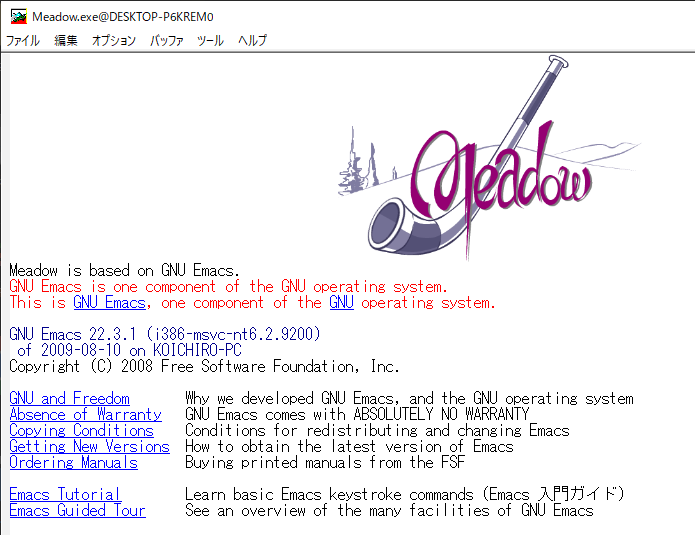
これが、まだまだ、十分に動くんだなー(自分でも、かなりビックリしましたが)。
WindowsXPのころから使っているんだけど、凄いなー
という訳で、windowsが11,12,....とバージョンアップを続けても、動き続けるまで動かしてやろうと思っています。
で、
vscodeのemacsキーバインドマッピング 諦めました。
vscodeでは、emacsのキーバインドを完全に再現できそうにないことが分かってきましたし、vscodeは、Windowsタスクが重くなると頻繁にフリーズして、イライラさせられます。なので、コーディングは、全部Emacsで行うことにしました。
しかし、IDE (統合開発環境)としてのvscodeは完璧ですので、これを使わない手はありません。
で、今回、VSCodeのアドインの一つである、"Open in External Editor"というのを使って、(すったもんだありましたが)動いえているようなので、設定のメモを残しておきます。
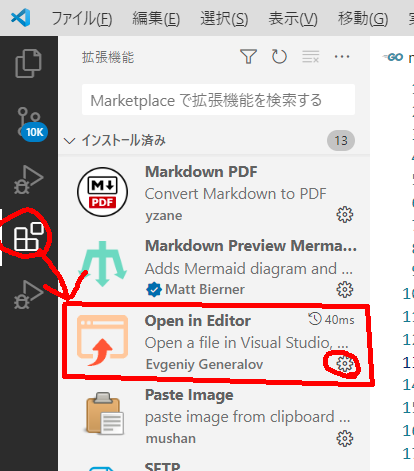
拡張機能から、Open in Editorをインストールして、ギアをクリックします。
「拡張機能の設定」を選んで、メニューにある"setting.json"で編集をクリックします(どれをクリックしてもいい)
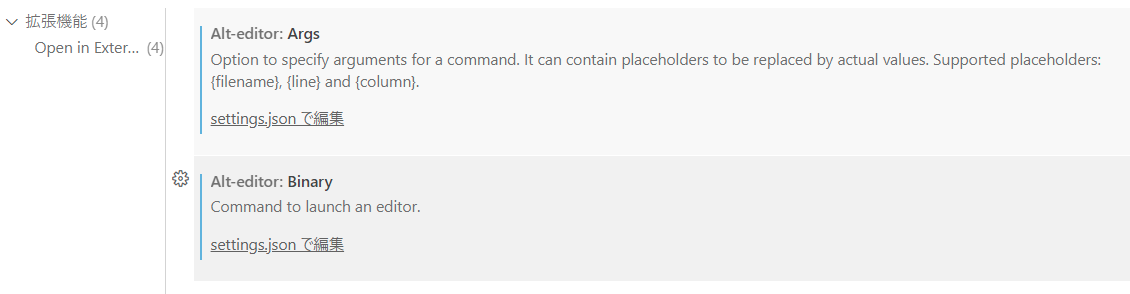
私の場合、最後の2行に以下を追加しました。
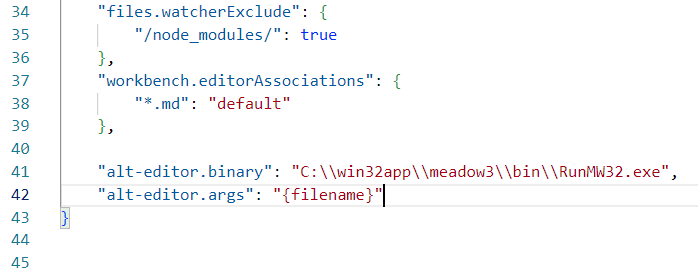
こうして、vscodeの方でファイル名の上で右クリックすると、"Open in Externl Editor"というメニューがでてくるので、これをクリックすると、emacsが立ち上がってきます。
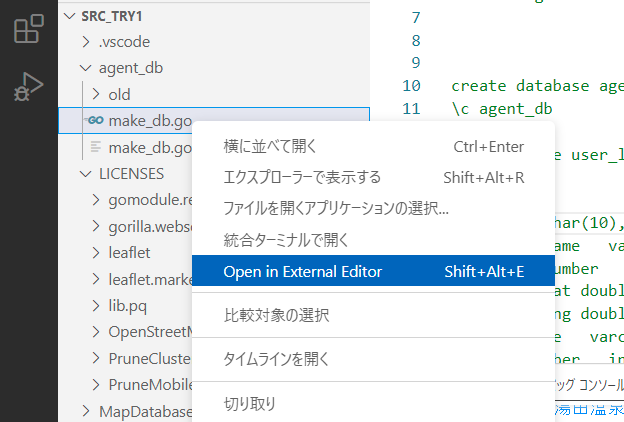
vscodeの内容と、emacsの内容は、リアルタイムで連携しているようです(時々外れますが、その場合は、emacsを消してやりなおすと元に戻ることが多いです。
開発している様は無様でしょうが、コーディングでカッコつけても仕方ありません。
私は、このやり方で、押し通します。
以上